
Harry James
0
3470
399
S Halloweenom na putu, sada je vrijeme da počnete dijeliti sablasne fotografije na Facebooku. Već sam pokazao kako dodati duha svojoj slici profila na Facebooku Dodati duha svojoj slici profila na Facebooku Dodati duha svojoj slici profila na Facebook-u. S Halloween dolazi, sada je savršeno vrijeme da istrenirate svoje prijatelje dodavanjem duha. na sliku vašeg profila. i kako napraviti jezivu sliku profila sa besplatnim predloškom koji sam vam pružio Napravite jezivu sliku profila na Facebook-u sa ovim besplatnim predložakom Photoshop-a Napravite jezivu sliku profila na Facebook-u sa ovim besplatnim predložakom Photoshop-a Halloween dolazi tako da je vrijeme da promijenite svoju sliku profila na nešto sablasno. Pokazujemo vam kako selfie, lubanja i Photoshop. , U ovom ću članku pomiješati stvari i pokazati vam kako napraviti sablasno staru fotografiju na groblju.
Najteži dio izrade ove lažne fotografije jest snimanje slika koje su vam potrebne. Rad na Photoshopu je stvarno jednostavan. Još jednom pružam sve moje datoteke za upotrebu (uključujući konačnu TIFF datoteku) i snimku zaslona, koja prikazuje cijeli postupak uređivanja. Paket resursa možete preuzeti ovdje.
Ako uzmete vremena da ispravite fotografije, bez obzira na mogućnosti Photoshopa, moći ćete ih pratiti.
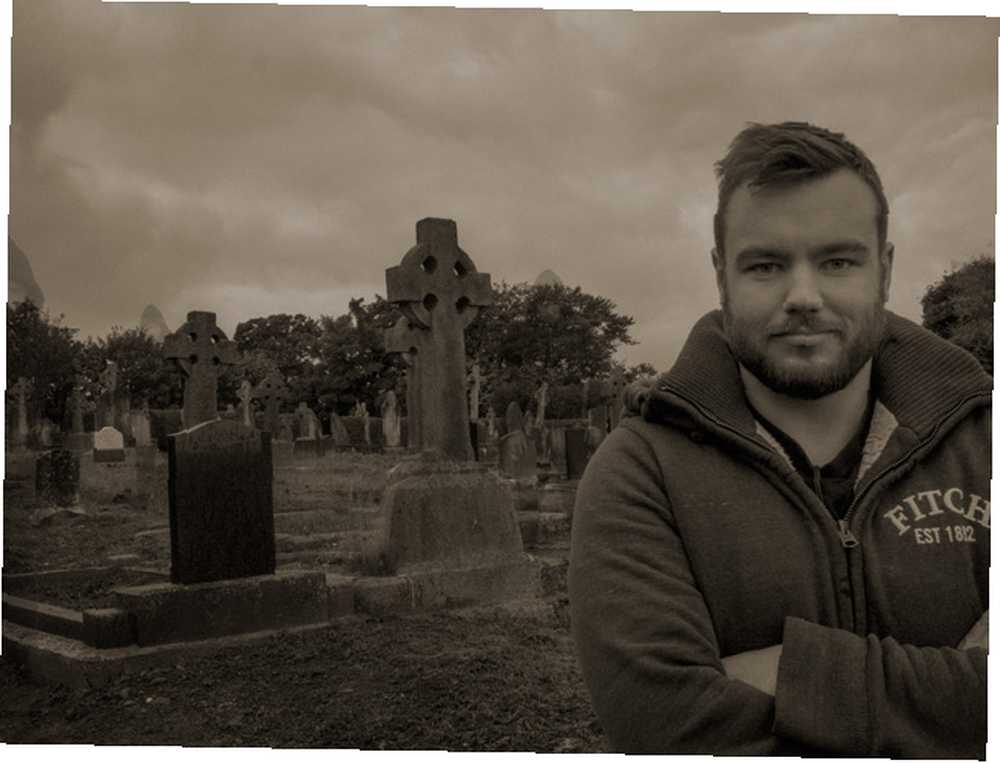
Ako ste već dobri s Photoshopom, uzmite što radim i poboljšajte ga. Postoji toliko mnogo načina na koje možete poboljšati moj rad.
Preduvjeti
Za uređivanje slika potreban vam je odgovarajući uređivač slika, poput Photoshopa. Ako nemate Photoshop, možete moj postupak izmijeniti u bilo kojem drugom uređivaču slika.
Ako koristite računalo, Paint.NET je pristojna, besplatna alternativa Paint.NET: Dostupan je najbolji uređivač slika koji biste trebali preuzeti Paint.NET: Dostupan najbolji uređivač slika koji biste trebali preuzeti Svi mi uređujemo slike do neke mjere , Bilo da se radi o jednostavnom obrezivanju ili veličini ili možda samo dodavanju teksta, lijepo je imati uređivač slika pouzdan, brz, jednostavan za navigaciju i ... dok je Pixelmator odlična aplikacija ako ste na Macu. Linux ima nekoliko opcija 5 najboljih alternativa za Photoshop koje možete pokrenuti na Linuxu 5 najboljih opcija za Photoshop koje možete pokrenuti na Linuxu. Pronalazak alternative Adobe Photoshopu za Linux nije tako teško. Evo najboljih alternativa za Photoshop za Linux. iako nisam upoznat ni s jednim od njih.
Ako koristite Photoshop, razumijevanje osnova olakšat će vam slijedenje. Provjerite naš 4 dio Idiot Vodič za Photoshop:
- Vodič za Idiote kroz Photoshop, 1. dio: Jednostavan Photoshop Idiotov vodič za Photoshop, 1. dio: Lak Photoshop Vodič za idiote kroz Photoshop, 1. dio: Easy Photoshop Na prvi pogled Photoshop je zbunjujući, ali možete brzo biti na putu da postanete Photoshop guru. Ovo je naš uvodni vodič o tome kako raditi osnovne funkcije u Photoshopu.
- Vodič za idiote za Photoshop, 2. dio: Korisni alati i savjeti Idiotov vodič za Photoshop, 2. dio: Korisni alati i savjeti Idiotov vodič za Photoshop, 2. dio: Korisni alati i savjeti U ovom ćemo poglavlju proći neke korisne alate i savjeti koji nisu spomenuti u prvom dijelu. Naučit ćete kako koristiti ove važne alate “na putu” i vidjeti ih u akciji.
- Idiotov vodič za Photoshop, 3. dio: Pro Savjeti Idiotov vodič za Photoshop, 3. dio: Pro Savjeti Idiotov vodič za Photoshop, 3. dio: Pro Savjeti U Photoshopu uvijek možete učiniti nekoliko načina; najvažnije je naučiti osnove - ostatak je ograničen samo vašom maštom.
- Idiotski vodič za Photoshop, Dio 4: Napredne značajke i zabavni foto efekti Idiot vodič za Photoshop, Dio 4: Napredne značajke i zabavni foto efekti Idiotov vodič za Photoshop, Dio 4: Napredne značajke i zabavni foto efekti Nadam se da ste preuzeli i pročitajte prva tri dijela (I, II i III) već, jer će vam trebati to znanje dok prolazite kroz ovaj Photoshop udžbenik.
Također koristim neke iste tehnike kao u prethodnom članku, pa je prvo pročitati dobro.
Konačno, koristim pero alat koji smo prije opisali Kako koristiti alat za olovku Photoshop Kako koristiti alat za olovku Photoshop, tako da biste trebali pogledati članak prije nego što nastavite.
Snimanje fotografija
Završna fotografija sastoji se od četiri odvojene slike: jedna od glavnih tema i pozadina i jedna za svaki od duhova. Možete koristiti više ili manje slika za svoje, ovisno o tome koliko duhova želite. Krenite na sablasno mjesto poput groblja ili šume i donesite fotoaparat.
Da biste snimili fotografije, fotoaparat vam mora ostati što je moguće mirniji između svakog snimka. Ako to ne učinite, oblaganje slika u Photoshopu postaje mnogo teže. Najlakši način za to je korištenje stativa. Koristio sam gorillapod, ali bilo koji posao. Stavite stativ na nešto čvrsto i uokvirite ga.
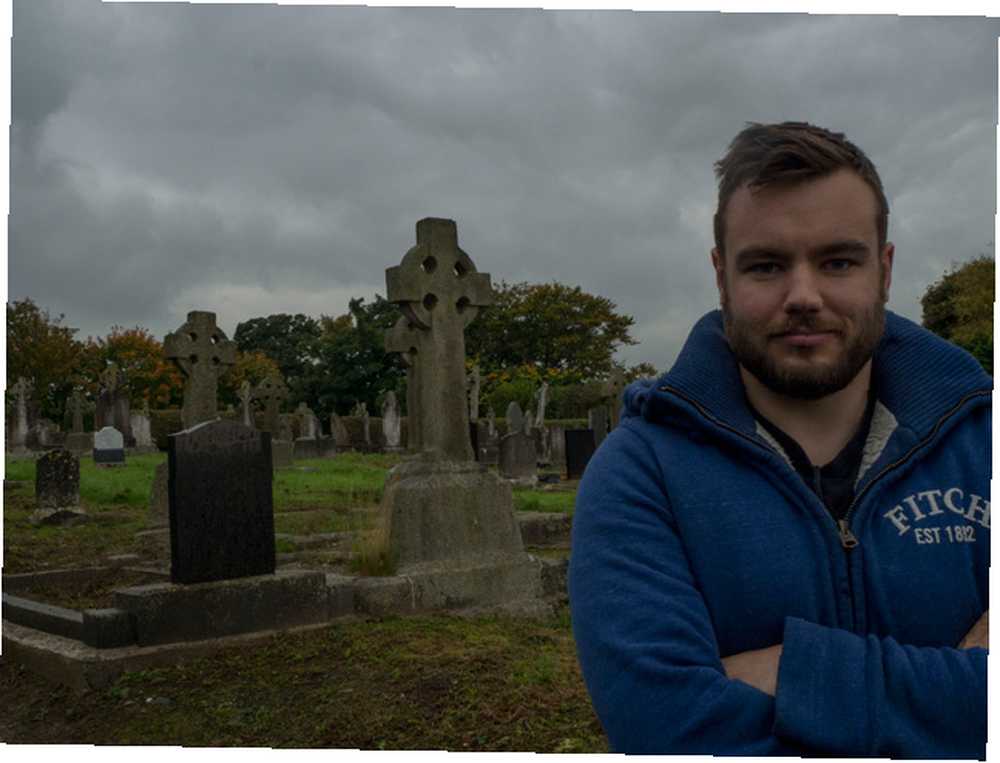
Iz istih razloga želite zadržati ekspoziciju između svake fotografije. Najjednostavniji način za to je korištenje fotoaparata - ili aplikacije za vaš telefon - koji vam omogućuje ručno postavljanje otvora blende, brzine zatvarača i ISO. Podesite otvor između 8 i 11, a brzina zatvarača i ISO na ono što će dati dobro osvjetljenje Naučite i vježbajte Postavke ekspozicije fotoaparata s CameraSim učenjem i praksom Postavke ekspozicije fotoaparata s CameraSim Razumijevanje izloženosti fotoaparata često može oduzeti radost fotografiranja. Kamere poput Canon-a 50D ili Nikon D80 prilično su pristupačne, ali možda nećete dobiti svoj novac ako samo…. Ako imate prijatelja za pomoć, to olakšava stvari, ali možete koristiti auto timer svog fotoaparata kao što sam to radio ja..

Primijetit ćete da se na mojoj slici križaju noga jednog duha i moje rame. Za ovo je potrebno malo više posla kako biste ispravno izgledali u Photoshopu kao što ćete vidjeti u ekranu. Ako želite olakšati stvari, pobrinite se da se vaši duhovi ne preklapaju jedan s drugim ili glavnim predmetom.
Snimite nekoliko dodatnih slika radi sigurnosti i uputite se kući i prenesite ih na svoje računalo.
Proces Photoshop
Ako ste pravilno snimili slike, postupak Photoshopa iznenađujuće je jednostavan. Sve bi se fotografije morale podudarati u sastavu i izloženosti, tako da njihovo miješanje ne predstavlja nikakav problem. Za cijeli postupak Photoshopa, pogledajte gornju sliku zaslona. Osnovni koraci su:
- Uvezite i automatski poravnajte sve slike.
- koristeći Slojne maske, dodajte duhove u pozadinu glavne slike.
- Ako se duh preklapa s glavnim subjektom, upotrijebite pero alat za stvaranje izbora oko vašeg predmeta. Slikajte unutar i izvan izbora kako biste postigli rub između dviju slika koje izgledaju dobro.
- Očistite svakog duha pomoću Četkica za ozdravljenje tako da očigledne stvari poput logotipa odjeće nisu vidljive.
- Spustite Neprozirnost svih duhova dok ne izgledaju prikladno sablasno.
- Dodati krivulje prilagodbeni sloj za podešavanje svjetline i kontrasta cijele slike.
- Pretvorite sliku u crno-bijelu s a Crno i bijelo prilagodbeni sloj.
- Dodajte novi sloj sa postavljenim načinom miješanja Meko svjetlo a zatim upotrijebite Četkanje do Dodge i Burn slika.
- Dodajte novi sloj sa postavljenim načinom miješanja prekritii napunite je čvrstom sepia smeđom bojom. Spustite je Neprozirnost dok slika ne izgleda dobro; negdje oko 20% normalno radi.
- Spajajte sve na novi sloj, a zatim upotrijebite Dodaj zvuk dodati Gaussova, jednobojna šum koji oponaša filmsko zrno.
I s tim ste gotovi.
Pokažite nam svoj rad
Bilo da sami uzmete moje datoteke i prođete postupak ili izađete i krenete ispočetka, volio bih vidjeti vaše rezultate. Objavite ih negdje na mreži, a zatim podijelite vezu u komentarima ispod. Također, ako se u bilo kojem trenutku zaglavite, slobodno postavite bilo koja pitanja koja želite. Sretna sam što mogu pomoći.











